Đôi khi những tính năng nhỏ này lại mang đến những lợi ích không ngờ cho bạn.
Thông thường để sao lưu lại hệ điều hành, người dùng máy tính hay sử dụng đến giải pháp tạo bản Ghost để “đóng gói” lại tình trạng Windows hiện tại và sử dụng cho việc khôi phục khi có vấn đề. Tuy nhiên, giải pháp này khá mất thời gian và nếu sơ xuất bạn có thể…tiễn một phân vùng ổ cứng “ra đi” nếu như chọn nhầm phân vùng để bung tập tin ghost ra. Để tiện lợi hơn, Microsoft đã tích hợp sẳn cho Windows tính năng sao lưu và khôi phục (Backup and Restore) để có thể nhanh chóng sao lưu lại các dữ liệu, cũng như tình trạng hệ thống ở một thời điểm nhất định, sau đó khôi phục lại khi cần.

Nhìn chung thì tính năng này hoạt động có phần tốt hơn so với System Restore Point vì bạn có thể chủ động được trong việc lựa chọn phân vùng lưu trữ, cũng như kiểm soát khả năng tự động sao lưu. Nếu như bạn quan tâm, sau đây sẽ là gợi ý cách sử dụng dành cho bạn.
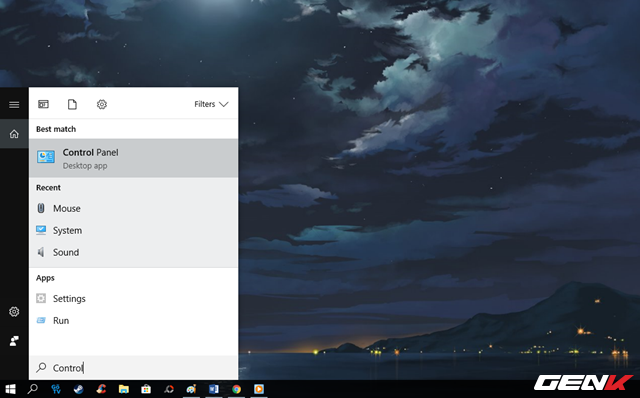
Bước 1: Nhập từ khóa “Control” vào Cortana và nhấp vào kết quả Control Panel.
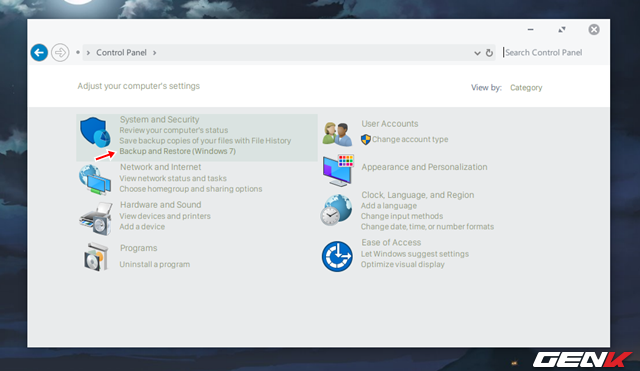
Bước 2: Tìm và nhấp vào tùy chọn “Backup and Restore (Windows 7)” ở nhóm System and Security.
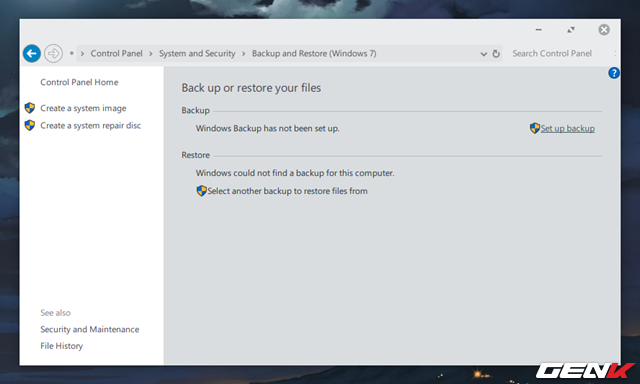
Bước 3: Nhấp vào tùy chọn “Set up backup”.
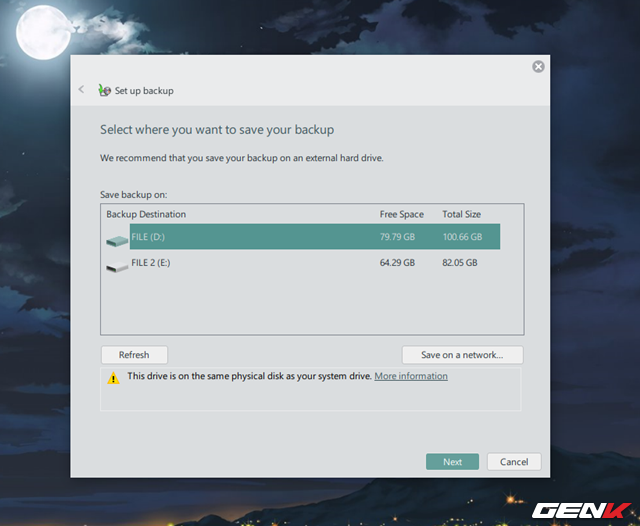
Bước 4: Chờ vài giây để tính năng này khởi động. Khi hoàn tất, cửa sổ lựa chọn phân vùng để lưu trữ các bản sao lưu sẽ xuất hiện. Bạn hãy nhấp vào phân vùng mình muốn “chọn mặt gửi vàng”, rồi nhấn Next để sang bước tiếp theo.
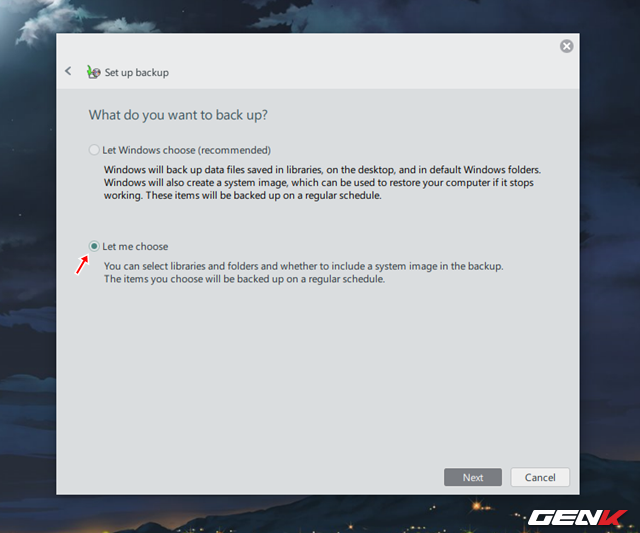
Bước 5: Đánh dấu check vào ô tùy chọn “Let me choose” để chủ động hơn trong việc tự mình lựa chọn những thứ sẽ được sao lưu.
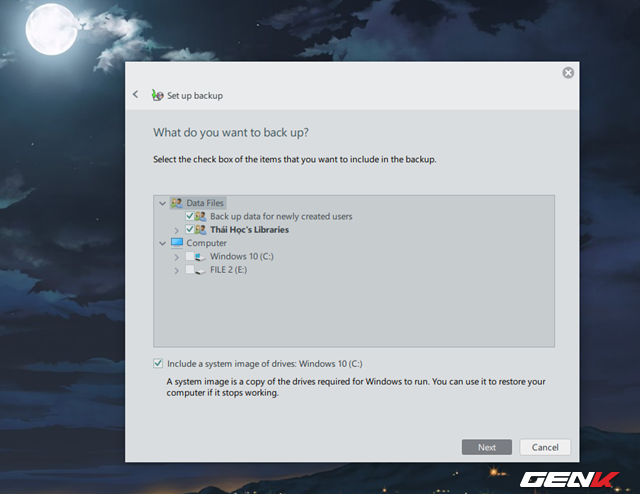
Bước 6: Sang bước kế tiếp, bạn hãy đánh dấu check vào các loại dữ liệu, cũng như lựa chọn phân vùng cần sao lưu.
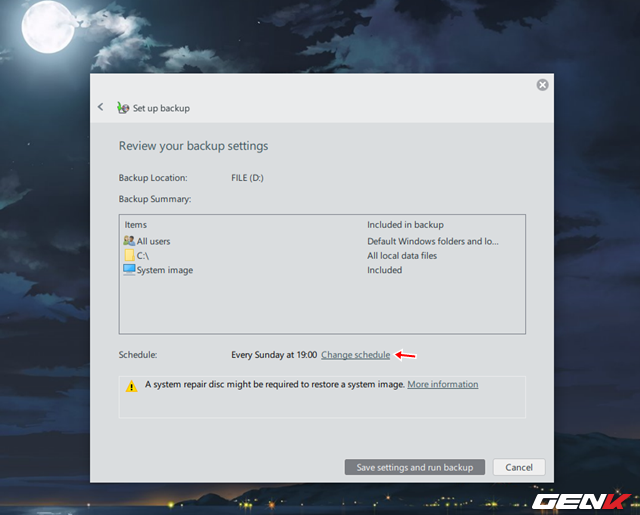
Bước 7: Bước tiếp theo, bạn hãy nhấp vào tùy chọn “Change schedule”.
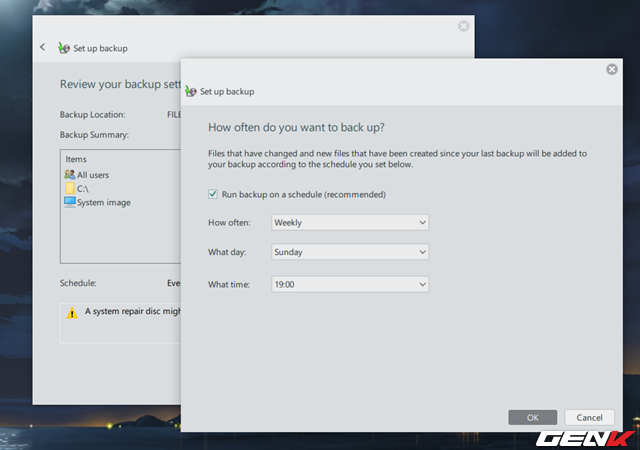
Và tiến hành thiết lập thời gian Wndows tự động kích hoạt việc sao lưu dữ liệu từ những thiết lập của bạn.
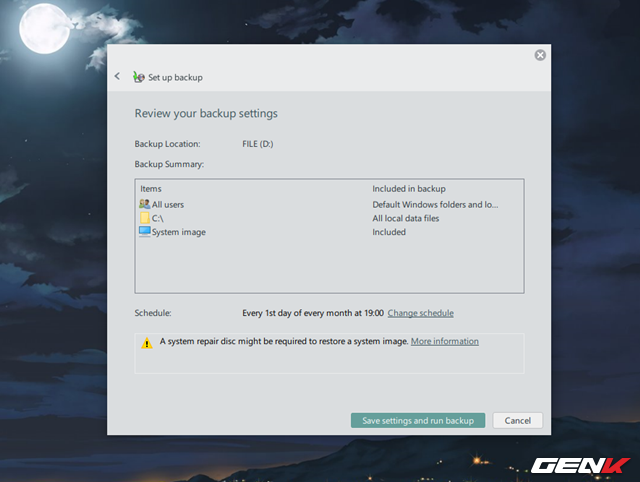
Bước 8: Khi mọi thứ đã đúng theo những gì bạn thiết lập, bạn chỉ cần nhấn vào “Save settings and run backup” để lưu lại và cho phép tính năng sao lưu được khởi chạy.
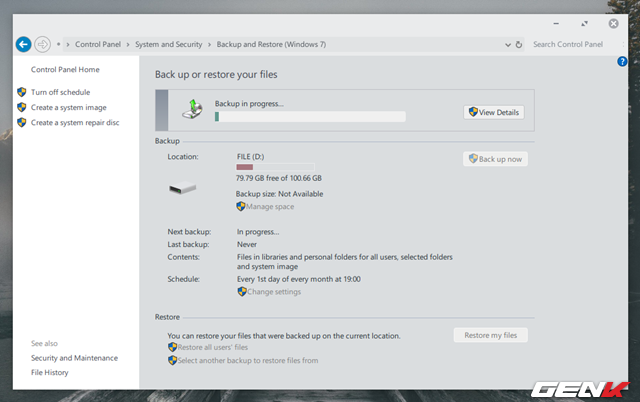
Quá trình sao lưu đang diễn ra.
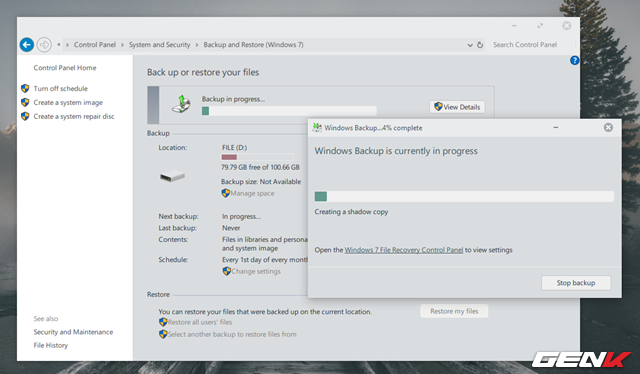
Bạn có thể nhấn vào “View Details” để xem xét chi tiết quá trình.
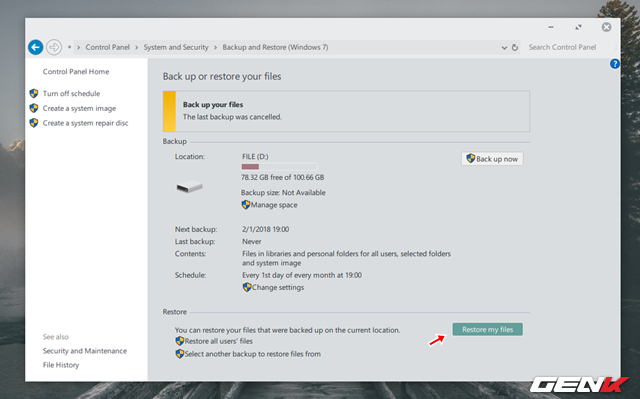
Khi nào cần khôi phục lại, bạn chỉ cần truy cập vào “Backup and Restore (Windows 7)”, nhấn vào lựa chọn “Restore my files” và chọn thời điểm khôi phục được sao lưu là xong.
Rất đơn giản và hữu ích phải không?
NỔI BẬT TRANG CHỦ

Người Trung Quốc khoe có được GPU AI xịn nhất của NVIDIA bất chấp lệnh cấm vận của Mỹ
Chưa rõ tại sao những GPU này lại có thể xuất hiện ở Trung Quốc.

Thiết kế mới của iPhone 17 Pro được xác nhận bởi nhiều nguồn uy tín
